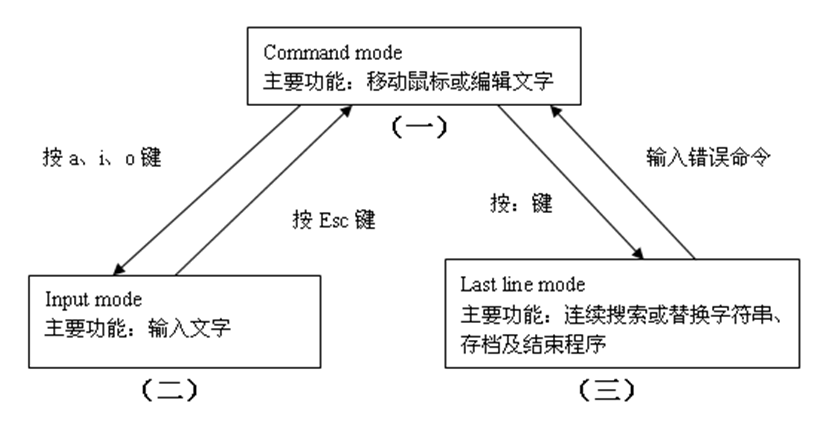【操作系统】实验1 用户接口实验
安装虚拟机
所谓虚拟机(virtual machine),就是通过软件技术虚拟出来的一台计算机,它在使用层面和真实的计算机并没有什么区别。
VMware 可以使你在一台计算机上同时运行多个操作系统。
首先安装VMware 虚拟机,接下来启动 VMware,进入其主界面。
点击“创建新的虚拟机”,进入虚拟机设置向导界面,这里建议选择“典型(推荐)”。
点击“下一步”,进入“安装操作系统”界面,若初学者已提前准备好 Linux 系统的映像文件(.iso 文件),此处可选择“安装程序光盘映像文件”,并通过“浏览”按钮找到要安装 Linux 系统的 iso 文件;否则选择“稍后安装操作系统”。
点击“下一步”,进入“选择客户机操作系统”,选择“Linux”,并在“版本”下拉列表框中选择要安装的对应的 Linux 版本。
继续“下一步”,进入“命名虚拟机”界面,给虚拟机起一个名字(如“CentOS 6.5”),然后单击“浏览”按钮,选择虚拟机系统安装文件的保存位置。
单击“下一步”按钮,进入“指定磁盘容量”界面。默认虚拟硬盘大小为 20GB。
接下来进入“已准备好创建虚拟机”界面,确认虚拟机设置,不需改动则单击”完成”按钮,开始创建虚拟机。
启动Linux
打开安装好的Vmware,选择“开启此虚拟机”。
输入登录Linux的用户名和密码,默认的用户名为root,密码为123456
Linux命令
屏幕-右键-“Open Terminal”,打开命令窗口。
列出Shell命令集
在字符界面下按Tab键两次,可以列出所有的Shell命令。中断Shell命令
按下Ctrl+C键,可以结束正在执行的Shell命令。显示当前路径
输入pwd显示当前目录中的子目录及文件
输入ls命令,可以显示当前目录下的所有文件及文件夹,绿色代表文件,蓝色代表文件夹创建文件夹(英文全拼:make directory)命令用于创建目录
输入mkdir exam,可以在当前目录下创建名叫exam的文件夹。切换目录到exam子目录下
输入cd /root/exam,从当前目录/root切换到root/exam子目录下。返回到上一级目录
输入cd ..,从当前目录返回到上一级目录下。
Vi编辑器
vi编辑器是一个小巧但功能强大的程序。这个编辑器只是一个非常短小的程序,因此它只需要使用很少的内存;同时其编辑命令很简短,又都可以通过键盘快速输入,所以基本上不需要在键盘和鼠标之间来回切换。
输入“vi filename” 可以打开或建立一个文件。vi编辑器有三种基本的模式:
- 输入模式(文本编辑模式) :这个模式是通过在命令模式按下“ i”键进入。
- 命令模式:这是用户输入单键命令的模式。在其他模式中按下ESC键就可以进入到命令模式。
- 末行模式:从命令模式输入一个冒号( :)就可以进入这个模式。在这里用户可以输入更加复杂的命令,通常是一些文件操作命令。
打开vi编辑器,并创建hello.c文件
输入vi hello.c先按“i”进入插入模式,即可开始输入命令,
1
2
3
4
5
main()
{
printf("Hello!\n");
}输入结束 ,按下“ESC键”,进入命令模式,输入“:wq”,保存
然后编译C程序:
gcc -o 目标文件名 源文件名,
即gcc -o hello hello.c输入命令
ls,会发现除了我们的hello.c源文件,多了一个经过编译的hello`文件运行:
./目标文件名,
即输入命令./hello
课后练习
- 新建目录student;
1
mkdir student
- 利用 vi,在student目录下新建文件stu2;
1
2cd student
vi stu2 - 在stu2中输入任意内容,输入完毕后保存;
1
2
3
4
5
6
7
8# 进入编辑模式
i
# 输入任意内容
Love and Peace!
#按下“ESC键”,进入命令模式,输入下面命令保存退出
:wq - 打开文件stu2,并设置显示行号。
1
2
3vi stu2
set nu # 显示行号
#set nonu # 不显示行号